Fix High on Life Stutters, Lags en FPS drops
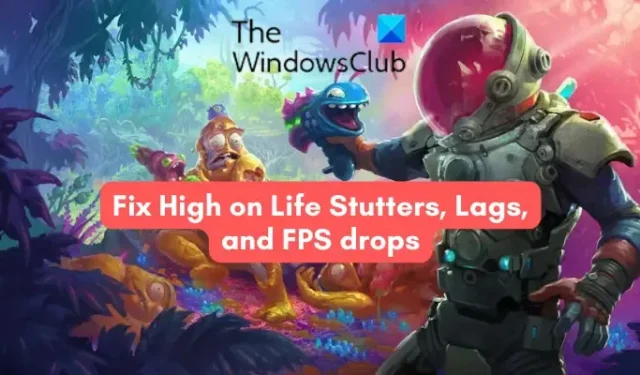
Ervaar je haperingen , vertragingen of FPS-dalingen in High on Life op een Windows-pc? High on Life is een first-person shooter die bestaat uit verschillende komische, actie-avontuur- en Metroidvania-elementen. Het is een vrij recent spel, maar het is al populair onder gameliefhebbers. Hoewel de game voor de meesten goed werkt, hebben sommige gebruikers gemeld dat ze verschillende prestatieproblemen ervaren in High on Life, zoals stotteren, vertragingen, lage FPS, enz.
Deze problemen kunnen optreden als uw computer niet voldoet aan de minimale systeemvereisten om de game te spelen. Afgezien daarvan kunnen ook verouderde apparaatstuurprogramma’s, inclusief grafische stations, dergelijke problemen veroorzaken. Het kan ook zijn dat het probleem wordt veroorzaakt door verouderde DirectX of ontbrekende Visual C++ runtime-bibliotheken. Andere redenen hiervoor kunnen onjuiste grafische configuraties in de game zijn, overklokken, te veel programma’s die op de achtergrond worden uitgevoerd en antivirusinterferentie.
Fix High on Life Stutters, Lags en FPS drops
Als je haperingen, vertragingen of lage FPS blijft ervaren in de High on Life-game op een Windows-pc, zijn hier de methoden die je kunt gebruiken om deze problemen op te lossen:
- Zorg ervoor dat uw pc voldoet aan de systeemvereisten van High on Life.
- Update beeldschermstuurprogramma’s.
- Werk Direct X en Visual C++ bij.
- Optimaliseer grafische configuraties in de game.
- Beëindig achtergrondprogramma’s.
- Start High on Life in venstermodus.
- Controleer de integriteit van de gamebestanden.
- Stop met overklokken (indien van toepassing).
- Schakel uw antivirus/firewall tijdelijk uit.
1] Zorg ervoor dat uw pc voldoet aan de systeemvereisten van High on Life
Eerst moet je ervoor zorgen dat je computer voldoet aan de systeemvereisten om High on Life op Windows te kunnen spelen. Als dat niet het geval is, zal de game slecht presteren op je systeem.
Hoog op de systeemvereisten van het leven:
- Besturingssysteem: Windows 11/10 64-bits
- CPU: Intel(R) Core(TM) i5-6402p CPU @ 2,80 GHz (4 CPU’s) / AMD Ryzen 5 2600 (3,4 GHz)
- Geheugen: 8GB RAM
- Grafische kaart: NVIDIA GeForce RTX 2060 (6GB)/AMD RX 5600 XT (6GB)
- DirectX: versie 12
- Opslag: 50 GB beschikbare ruimte
Als je nog steeds last hebt van stotteren, vertragingen of lage FPS in High on Life, zelfs als je pc aan de bovenstaande systeemvereisten voldoet, ga dan verder met de volgende oplossing.
2] Werk beeldschermstuurprogramma’s bij
Het volgende waar u zeker van moet zijn, is dat uw grafische/beeldschermstuurprogramma’s up-to-date zijn. Het is bekend dat verouderde grafische stuurprogramma’s prestatieproblemen veroorzaken in videogames zoals High on Life. Werk dus uw grafische stuurprogramma bij naar de nieuwste versie en controleer vervolgens of het probleem is opgelost.
U kunt Instellingen openen, naar Windows Update gaan, op Geavanceerde opties klikken en vervolgens op de optie Optionele updates drukken. Vanaf hier kunt u beschikbare apparaatstuurprogramma-updates downloaden en installeren die ook updates voor uw grafische stuurprogramma’s bevatten. Als u klaar bent, start u uw computer opnieuw op en controleert u of de game goed presteert of niet.
3] Werk Direct X en Visual C++ bij
Als het probleem hetzelfde blijft, installeer dan de nieuwste versie van DirectX, versie 12, om High on Life te spelen. U kunt met deze problemen worden geconfronteerd vanwege verouderde DirectX. Werk daarom DirectX bij en controleer of het probleem is verdwenen.
Je moet ook Visual C++ redistributables installeren om deze game te spelen. Verschillende games, waaronder High on Life, die zijn ontwikkeld met behulp van de Visual Studio-omgeving, vereisen het Microsoft Visual C++-pakket om soepel te kunnen werken. Als het pakket ontbreekt, kunt u dus met deze problemen worden geconfronteerd. Installeer dus de nieuwste versie van Visual C ++ op uw pc en kijk of het probleem is verholpen.
4] Optimaliseer grafische configuraties in het spel
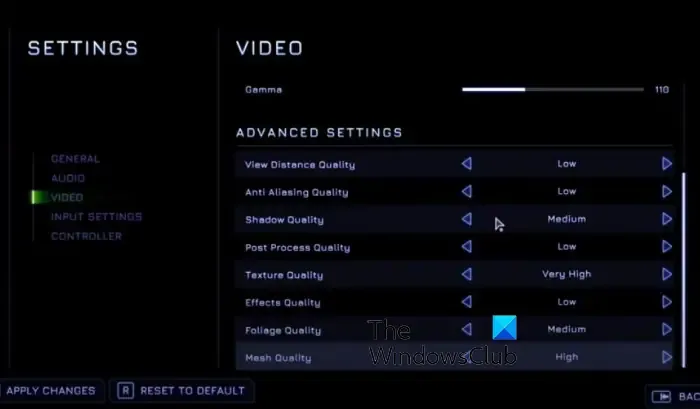
Je in-game grafische instellingen kunnen een reden zijn dat je te maken krijgt met stotteren, lage FPS en andere problemen in High on Life. Dus in dat geval kan het optimaliseren van in-game grafische configuraties u helpen het probleem op te lossen.
Als je de algehele prestaties van het spel wilt verbeteren, kun je je grafische instellingen verlagen in High on Life. Schakel bepaalde onnodige functies uit en het verhoogt automatisch de FPS in het spel. Dit zijn de grafische instellingen die u kunt wijzigen:
- Start eerst het High on Life-spel en ga naar het menu Instellingen.
- Ga nu naar het tabblad VIDEO en stel opties in zoals hieronder:
Resolutie: 1920×1080 of de hoogst beschikbare resolutie.
V-Sync: Uitgeschakeld
Grafische kwaliteit: Aangepaste
bewegingsonscherpte: Uitgeschakeld: - Stel vervolgens de geavanceerde instellingen zoals hieronder in:
Weergaveafstand Kwaliteit: Gemiddeld
Anti-aliasing Kwaliteit: Laag
Schaduwen Kwaliteit: Laag
Nabewerkingskwaliteit: Gemiddeld
Textuurkwaliteit: Laag
Effectenkwaliteit: Hoog
Gebladertekwaliteit: Gemiddeld
Meshkwaliteit: Laag - Als je klaar bent, sla je de nieuwe instellingen op en verlaat je het menu Instellingen en probeer je het spel te spelen.
Hopelijk ervaar je geen FPS-droppings en andere prestatieproblemen in High on Life.
5] Beëindig achtergrondprogramma’s
Als er meerdere onnodige achtergrondprogramma’s op uw computer worden uitgevoerd, werkt de High on Life-game mogelijk niet op volle capaciteit. Dit komt omdat andere apps de systeembronnen in beslag nemen. Zo blijf je last hebben van lags of lage FPS in de game. Sluit daarom, als het scenario van toepassing is, alle toepassingen die veel bronnen in beslag nemen. U kunt Taakbeheer gebruiken om dat te doen.
6] Start High on Life in de venstermodus
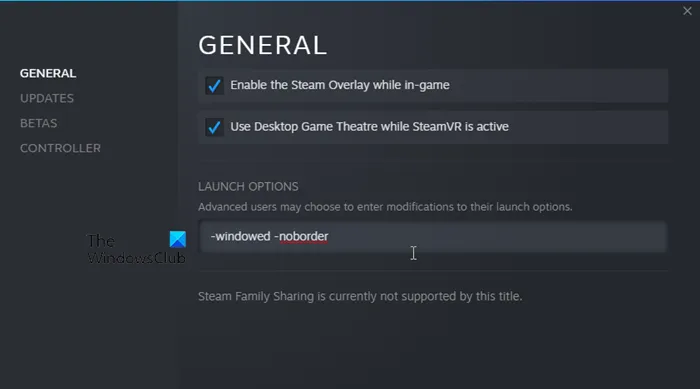
Een ander ding dat je kunt doen, is het High on Life-spel starten in de venstermodus. Het is bewezen dat deze tijdelijke oplossing effectief is voor sommige getroffen gebruikers. Daarom kunt u hetzelfde doen en controleren of het probleem is opgelost. Hier is hoe:
- Open eerst de Steam-client en ga naar de BIBLIOTHEEK om toegang te krijgen tot je games.
- Zoek nu High on Life, klik er met de rechtermuisknop op en selecteer de optie Eigenschappen in het verschenen contextmenu.
- Ga vervolgens naar het gedeelte LAUNCHOPTIONS op het tabblad ALGEMEEN.
- Typ daarna -windowed -noborder in het tekstvak, sla de nieuwe instellingen op en sluit het venster Eigenschappen.
- Open ten slotte High on Life opnieuw en controleer of het goed werkt zonder stotteren, vertragingen, enz.
7] Controleer de integriteit van de gamebestanden
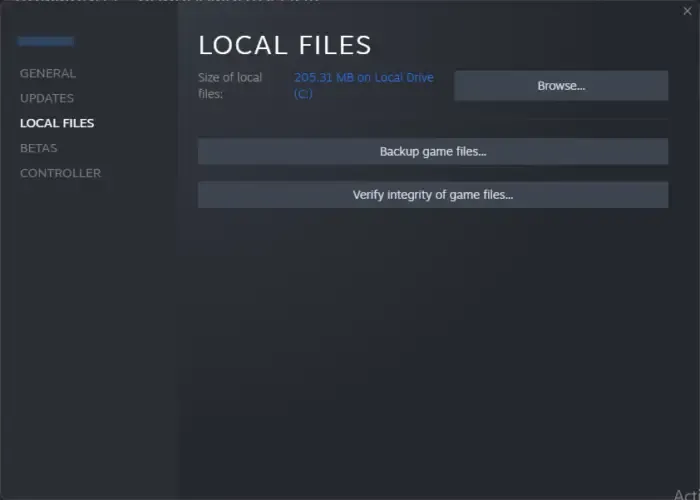
Stotteren, vertragingen en andere prestatieproblemen kunnen worden veroorzaakt door defecte of kapotte gamebestanden van High on Life. De spelbestanden zijn verantwoordelijk voor hoe een spel op je computer werkt. Als een van de essentiële gamebestanden beschadigd of beschadigd is of ontbreekt, zal de game in kwestie niet werken zoals bedoeld. Daarom moet u ervoor zorgen dat er geen kapotte gamebestanden zijn gekoppeld aan High on Life. Daarvoor kunt u de integriteit van de gamebestanden verifiëren. Hier is hoe:
- Start eerst Steam en navigeer naar Bibliotheek.
- Klik nu met de rechtermuisknop op High on Life en kies de optie Eigenschappen .
- Ga vervolgens naar het tabblad Lokale bestanden .
- Tik daarna op de knop Integriteit van gamebestanden verifiëren . Steam begint nu met het verifiëren en repareren van de gamebestanden.
- Als je klaar bent, heropen je het spel en kijk je of de problemen zijn opgelost.
8] Stop met overklokken (indien van toepassing)
Als je overklokken op je computer hebt ingeschakeld, kan dit stabiliteitsproblemen veroorzaken met je games zoals High on Life. Als gevolg hiervan kan het spel gaan stotteren, achterblijven, enz. Schakel daarom, als het scenario van toepassing is, overklokken uit en controleer vervolgens of het probleem is opgelost.
9] Schakel uw antivius/firewall tijdelijk uit
Uw overbezorgde beveiligingssuite kan deze problemen veroorzaken in High on Life. Om te controleren of het probleem wordt veroorzaakt door uw antivirus of firewall, schakelt u deze uit en controleert u vervolgens of High on Life goed presteert of niet. Zo ja, dan kunt u er zeker van zijn dat uw beveiligingssuite de hoofdschuldige is. In dat geval kunt u het belangrijkste uitvoerbare bestand van High on Life toevoegen aan de uitzonderings- of uitsluitingslijst van uw antivirus en firewall.
Als niets helpt, probeer dan een nieuw exemplaar van High on Life op uw pc te verwijderen en opnieuw te installeren en controleer of de problemen zijn verholpen.
Waarom is High on Life zo glitchy?
Er kunnen verschillende redenen zijn waarom High on Life voor u hapert of niet goed presteert op uw computer. Omdat de game vrij nieuw is, kun je problemen tegenkomen in de game. De ontwikkelaars blijven echter nieuwe patches lanceren om eerdere bugs en glitches aan te pakken. Zorg er dus voor dat je High on Life hebt bijgewerkt. Daarnaast moet je er ook voor zorgen dat je gamebestanden schoon zijn.
Hoe repareer ik lage FPS op High on Life?
Om het lage FPS-probleem in High on Life op te lossen, kun je je grafische instellingen in de game verlagen. U kunt bijvoorbeeld uw resolutie verlagen en ongewenste grafische instellingen uitschakelen om de framesnelheid in het spel te verbeteren. Controleer anders of het inschakelen van V-Sync werkt of niet. Het wordt gebruikt om de FPS van de game te synchroniseren met de vernieuwingsfrequentie van je monitor, wat uiteindelijk het scheuren van het scherm vermindert.



Geef een reactie